Il formato .mpg viene utilizzato per qualsiasi video o animazione MPEG utilizzando il codec MPEG-1 o MPEG-2, entrambi i quali sono stati progettati per una compressione con perdite di audio e video. I file .mpg codificati utilizzando i codec MPEG-1 sono stati in giro per un tempo abbastanza lungo, visto che il codec era stato progettato per comprimere video digitali grezzi, tipicamente di qualità video VHS e audio di qualità CD a circa 1,5 milioni di bit al secondo. Il codec MPEG-2, invece, è più incline alla gestione di immagini interlacciate con bitrate di oltre quattro milioni di bit al secondo. E' stato utilizzato per la radiodiffusione televisiva digitale e per i DVD. Questo ha portato al rilascio di lettori MPEG-2 che fossero in grado di riprodurre anche supporti codificati utilizzando il formato MPEG-1. Questo è il motivo per cui qualsiasi lettore DVD che voi possiate avere a casa può riprodurre i VCD proprio come sarebbe perfettamente in grado di riprodurre i DVD.
- Fase 1: Come Importare MPG in Final Cut Pro
- Fase 2: Come Faccio a Esportare i Video Final Cut Pro in MPG?
Fase1: Come Importare MPG in Final Cut Pro
Potreste avere ormai capito che convertire i vostri file video .mpg è la soluzione più efficace che potete utilizzare per avere i video .mpg installati e funzionanti in Final Cut Pro. Potreste voler utilizzare il software di conversione di file multimediali per il vostro Mac PC. C'è un gran numero di strumenti di conversione video nei quali potreste imbattervi durante la ricerca in Internet. Alcuni, o nessuno, però, corrispondono alla qualità ed all'efficienza che si ottiene quando si utilizza UniConverter sul vostro computer.
UniConverter - Convertire Video
Caratteristiche Chiave del UniConverter:
- Converte tutti i formati più diffusi: converte fino a + di 150 video, come MPG, AVI, MP4, WMV, ecc.
- Video personalizzati: personalizza i video con strumenti di editing video diversificati.
- Preset ottimizzati: Converte direttamente i file per adattarsi a dispositivi Apple e Android.
- Estrae l’Audio: Estrae l'audio da video in MP3, MKV, M4V, WAV, ecc.
- Scarica video: cattura qualsiasi video online con il downloader multimediale in dotazione.
Guida passo-dopo-passo per convertire MPG in formato Final Cut Pro su Mac
Passaggio 1. Aggiungete i file MPG al programma
Installare UniConverter se non l'avete ancora fatto. Una volta installato, avviarlo e delle due schede che vedete subito sotto la barra del titolo della finestra, cliccate su "File" nella parte superiore della finestra. A questo punto, è possibile iniziare ad importare i file .mpg cliccando su "Caricare file multimediali". Avete varie opzioni per far ciò. È possibile semplicemente trascinare & rilasciare per aggiungere i file che desiderate convertire in un istante o di utilizzare la scheda file per cercare nel computer i vostri video .mpg.

Passaggio 2. Scegliere Final Cut Pro come formato di uscita
Non avete bisogno di preoccuparvi di scegliere uno dei formati compatibili con Final Cut Pro come formato di uscita. Per la vostra convenienza, l'applicazione per Mac è già preimpostato FCP come formato di uscita per voi. Lo si può trovare nella barra del formato.
Prima della conversione da MPG ad FCP per Mac, è possibile:
Tagliare i file video in segmenti
Unire le clip video in un nuovo file video
Regolare o modificare gli effetti video
Catturare immagini
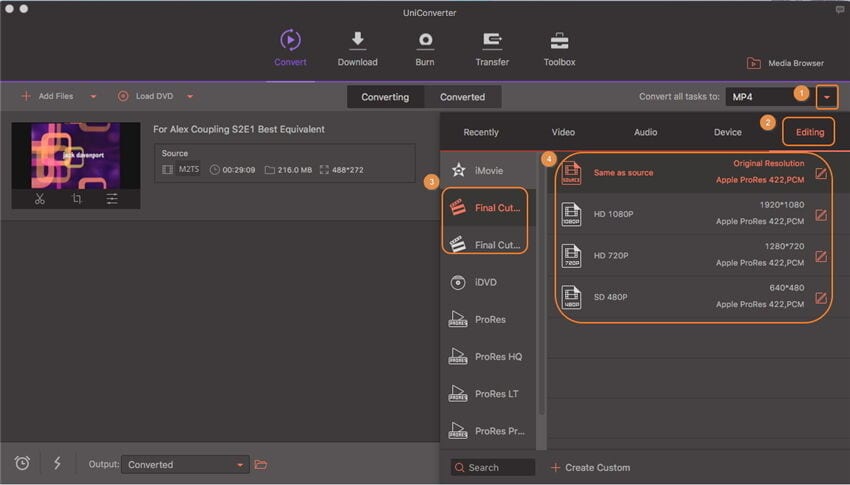
Passaggio 3. Avviare la conversione da MPG a Final Cut Pro per Mac
Se siete sicuri di essere pronti a procedere con la conversione dei file, cliccate su "Converti" per avviare il processo. Tutto quello che dovrete fare a questo punto è aspettare che il convertitore completi il processo di conversione. È possibile importare i video .mpg in Final Cut Pro una volta fatto.

Fase 2: Come faccio a esportare i Video Final Cut Pro in MPG?
Dopo aver finito un progetto in Final Cut Pro utilizzando i file .mpg che avete convertito, potreste desiderare di convertire il video finito di nuovo nel formato .mpg in modo da poterlo vedere su qualsiasi lettore MPG voi possiate avere.
Se non avete esportato il progetto finito nel formato .mov, fatelo con Final Cut Pro. Ora avviate l'UniConverter per Mac ancora una volta e utilizzate la funzione di ricerca o trascinate e rilasciate per importare il file .mov. Andate alla categoria "Video" per selezionare il formato "MPG".
Attendete che il convertitore termini e potete andare avanti una volta fatto.

Suggerimenti: Perchè le persone non possono importare MPG in Final Cut Pro
Questo formato, anche se conosciuto molto bene e ampiamente utilizzato, può causare alcuni problemi per gli operatori video e gli editor, soprattutto quelli che utilizzano un PC Mac per fare il loro lavoro video. Final Cut Pro (FCP), il principale software professionale di editing video su computer Mac, non gestisce i fil .mpg molto bene in quanto non è stato adattato per funzionare con tutti i diversi formati video e file audio disponibili nel mercato. Se c'è un formato video che funziona meglio per FCP, questo sarebbe il formato .mov. Ciò significa che se sei un editor video che utilizza un PC Mac e vuoi utilizzare i video .mpg sul tuo editor, potrebbe essere necessario che tu prenda in considerazione di effettuare delle operazioni per importare con successo i tuoi video a meno che tu non voglia incontrare i seguenti problemi:
# 1. Ogni volta che tento di importare un video .mpg, viene visualizzato un messaggio di errore. Dice: "Nessun file importabile - Nessuno dei file o delle cartelle selezionate può essere importato. Cambiare la selezione e riprovare.". Come posso risolvere questo problema?
Il problema che causa questo errore è la mancanza dell'FCP dei codec giusti per decodificare il file video .mpg. Senza i codec appropriati, Final Cut Pro non è in grado di leggere i componenti audio e video dei vostri file video. Quindi, non vi è in realtà alcun file che può essere importato in questo caso. Forse solo la conversione del file .mpg in formato .mov utilizzando un codec supportato da FCP migliorerà le cose.
# 2. Il mio .mpg completo viene importato con successo in Final Cut Pro, ma non riesco affatto a modificarlo. Cosa faccio?
Questo problema sembra essere causato da problemi di compatibilità. Se mai si verifica un importazione di successo, ma che non siete in grado di modificare, dovreste capire che il formato .mpg non è stato fatto per essere compatibile con Final Cut Pro. Può essere uno dei formati video che FCP non supporta completamente. Si consiglia vivamente di convertire il vostro video .mpg per renderlo modificabile una volta importato.
# 3. Sono stato in grado di importare il mio video .mpg correttamente in Final Cut Pro, ma non c'è audio. Come faccio a far funzionare l'audio?
Non sentire l'audio del file video .mpg quando lo si importa è segno che è supportato da Final Cut Pro solo il codec utilizzato per codificare il componente video del file video. Non può decodificare il componente audio ma carica il vostro file video comunque, date che almeno il componente video può essere decodificato. Questo non funzionerebbe se necessitate veramente dell'audio reale del file video .mpg. È possibile, tuttavia, risolvere questo problema convertendolo nel formato .mov. Prendete nota che i codec video e audio che utilizzerete per la vostra conversione siano supportati da FCP o ancora non funzionerà.
